u盘装系统无法进入引导界面怎么办
- 分类:U盘教程 回答于: 2022年05月14日 09:57:00
一些电脑小白想要尝试自己u盘装系统,但在操作过程中却遇u盘装系统无法进入引导界面情况,然后自己也不懂搞定方式。其实正确了解设置启动u盘很有必要,下面小编带大家了解详细搞定方式吧。
工具/原料
系统版本:windows10系统
品牌型号:苹果MacBook Air
方法/步骤:
方法一、u盘装系统无法进入引导界面的解决方法
1、先插入u盘,双击打开此电脑,然后右击u盘。
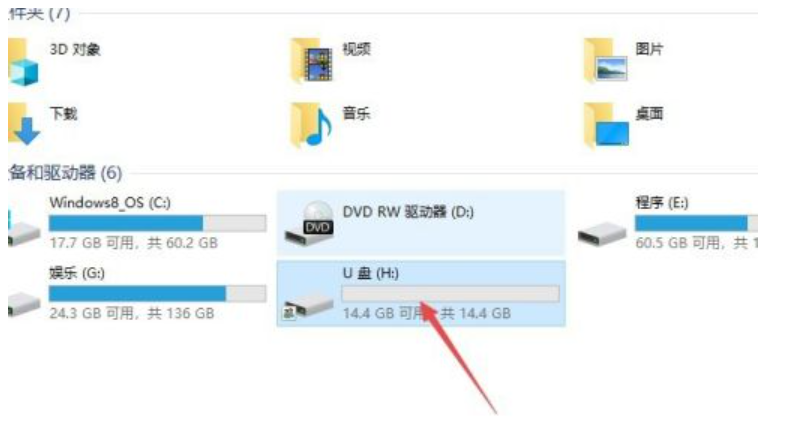
2、之后点击格式化。

3、然后点击文件系统边上的下拉箭头。
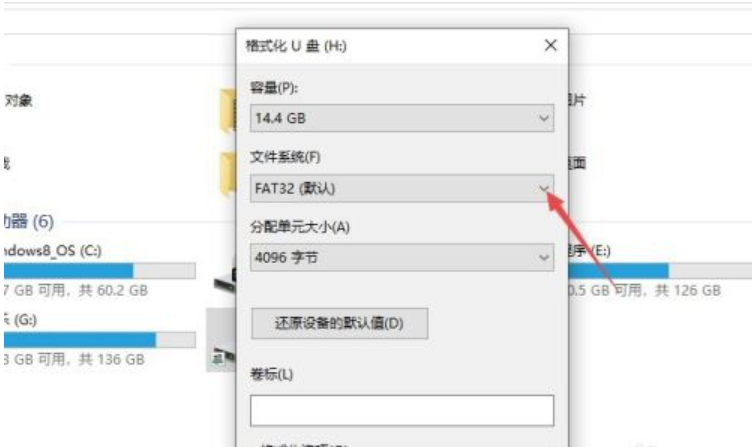
4、之后点击选择NTFS格式,这个格式很多人未进行选择导致无法引导。

5、然后将快速格式化的勾选给点击取消掉,之后点击开始。

6、然后点击确定,之后制作启动盘,这样就可以引导了。在制作启动盘之前,必须进行格式化,否则也会出现无法引导的现象。

总结:
1、右击u盘。
2、点击格式化。
3、点击文件系统边上的下拉箭头。
4、点击选择NTFS格式,这个格式很多人未进行选择导致无法引导。
5、将快速格式化的勾选给点击取消掉,之后点击开始。
6、点击确定,进行格式化制作启动盘,这样就可以引导了。
 有用
26
有用
26


 小白系统
小白系统


 1000
1000 1000
1000 1000
1000 1000
1000 1000
1000 1000
1000 1000
1000 1000
1000 1000
1000 1000
1000猜您喜欢
- 想知道小白一键重装系统U盘时间很久吗..2022/11/14
- 新手U盘一键安装win7系统教程..2022/11/11
- 主板bios设置U盘启动教程2020/07/30
- 制作u盘工具哪个好用2022/09/18
- 怎么制作和设置u盘启动2022/09/01
- 小白一键重装系统u盘失败怎么办..2020/07/22
相关推荐
- u启动重装系统步骤win102022/10/10
- 为你解答格式化u盘怎么分配单元大小..2018/11/07
- u盘制作2022/10/04
- 小编教你如何运用u盘重装系统..2021/07/18
- u盘安装变为硬盘?小编教你u盘工具制作..2017/11/14
- 怎么制作u盘启动盘2022/09/08

















